MacのSafariで保存されたパスワードを表示する方法

SafariをプライマリWebブラウザーとして使用する場合は、おそらくSafariを使用して、ユーザー名、パスワード、およびその他の資格情報を保存することもできます。 Appleのキーチェーンのおかげで、これらのクレデンシャルは安全に保存され、iCloudを介してデバイス間で共有されます。同じことがSafari自体にも当てはまります。Safari自体は、パスワードを保存し、安全性の高いパスワードを作成するのに役立ちます。では、保存したパスワードをMacのSafariで表示したい場合はどうなりますか?
幸いなことに、このWebブラウザーを使用すると、保存したパスワードにアクセスして表示できます。手動で更新または削除することもできます。これは多くの場合に役立つので、MacのSafariで保存されたパスワードを表示する方法について話しましょう。
MacのSafariで保存されたパスワードを表示する方法
Safariでのパスワードとクレデンシャルへのアクセスは、ブラウザ自体で行われます。
1. DockのアイコンをクリックしてSafariを起動します(そこに表示されている場合)。見つからない場合は、コマンドを押してSpotlightSearchを起動します +スペース キーボードショートカット。 「Safari」と入力し、Enterキーを押してアプリケーションを起動します。
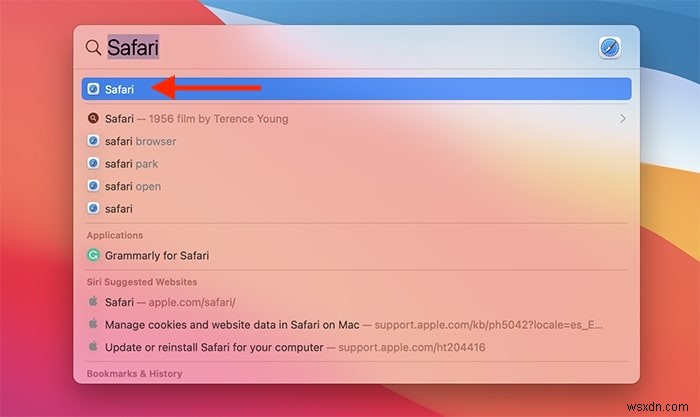
2. macOSのメニューバー(画面上部)を使用して[Safari]を選択します。ドロップダウンメニューが表示されます。 「設定」を選択すると、新しいウィンドウが開きます。
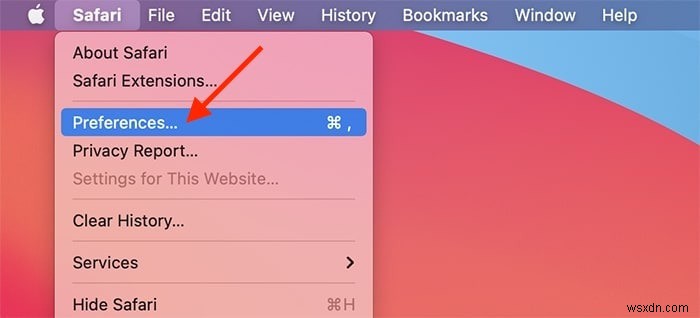
3.新しく開いた[設定]ウィンドウを使用して、[パスワード]タブを選択します。ご想像のとおり、Safariでは機密データを簡単に公開することはできません。そのため、設定したセキュリティ対策の種類に応じて、パスワードを入力するか、TouchIDで本人確認を行う必要があります。
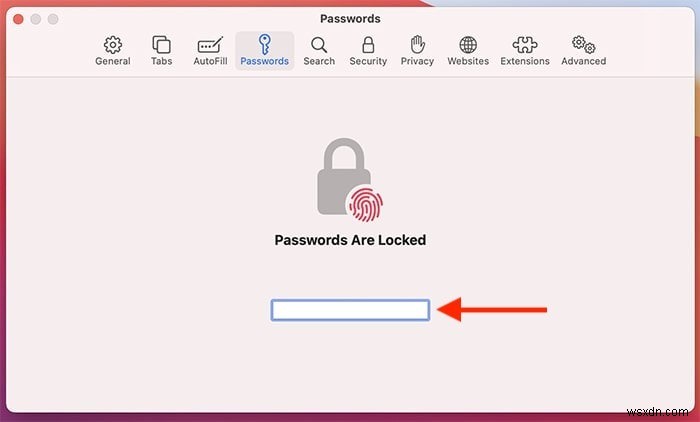
4.数秒後、資格情報の長いリストが表示されます。よく見てください。そこに3つの列が表示されます。左側では、ユーザー名とパスワードに関連付けられているWebサイトを識別できます。右側には、ユーザー名とパスワードが表示されます。最初は、パスワードはドットで表示されます。ただし、各エントリをクリックすると、関連するパスワードが完全に表示されます。
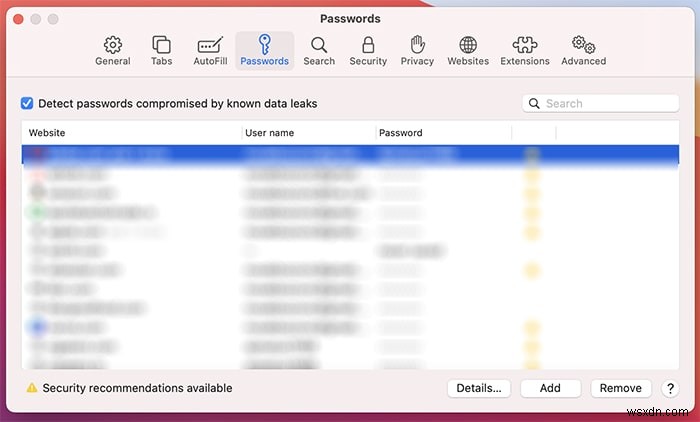
それでおしまい!これで、MacのSafariで保存されたパスワードを表示する方法がわかりました。ただし、引き続きご注目いただきますが、知識を少し広げていただけるようサポートさせていただきます。 Safariの「パスワード」インターフェースを使用すると、エントリを手動で削除または追加したり、サイバーセキュリティを向上させたり、パスワードを共有したりすることができます。
1.新しいエントリを手動で追加するには、上記の手順に従ってパスワードインターフェイスにアクセスします。クレデンシャルのリストが表示されたら、右下隅を確認します。
2.「追加」をクリックして、新しいエントリを手動で追加します。 WebサイトのURLとクレデンシャルを入力する必要があります。完了したら、[パスワードの追加]を選択して、次に使用する必要があるときにSafariがその情報を自動入力できるようにします。また、エントリを選択して[削除]をクリックすると、Safariに資格情報を忘れるように指示されます。
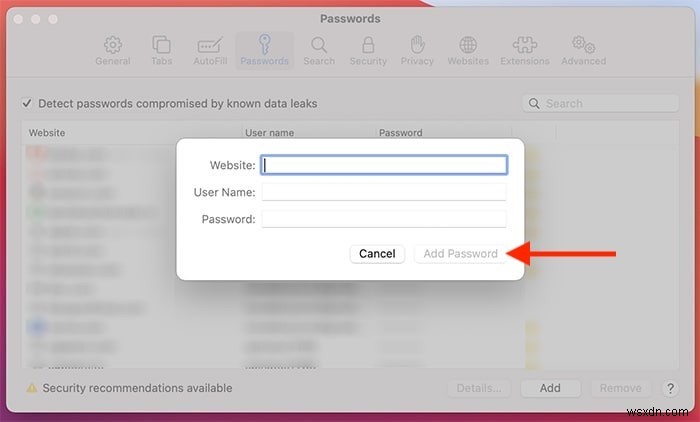
3.最後に、[詳細]ボタン(右下隅)もあります。このボタンを使用すると、セキュリティを強化する方法に関する情報とともに、侵害されたパスワードまたは再利用されたパスワードを使用しているかどうかを確認できます。強力なパスワードを使用することは、個人情報のプライバシーを保護するために重要です。そのため、一意で強力なパスワードを作成するために最善を尽くしてください。また、AppleのAirDropを使用すると、[詳細]ウィンドウを使用してパスワードを安全に共有できることも忘れないでください。
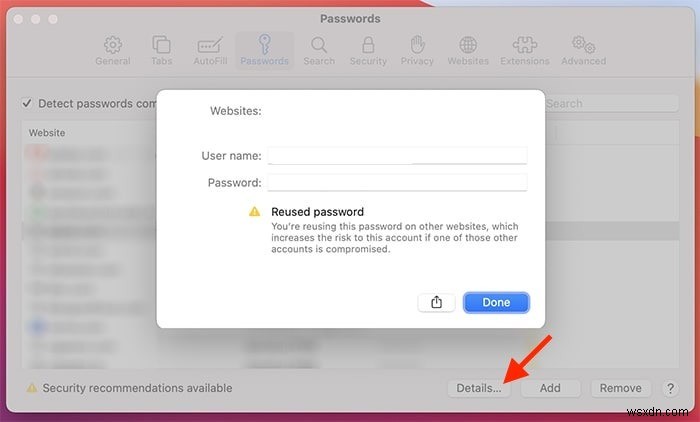
結論
MacのSafariで保存されたパスワードを表示する方法は以上です。パスワードマネージャーのファンでない場合は、Safariの組み込みのパスワードマネージャーを無効にする方法を次に示します。その後、最高の無料のパスワードマネージャーを使用してパスワードを保存します。
-
Mac で iCloud キーチェーン パスワードを表示する方法
パスワードの管理はもう面倒な作業ではありません!すべてのパスワード、機密情報を 1 か所に保存できるパスワード マネージャー アプリのおかげです。今日のテクノロジー主導の世界では、メールからソーシャル メディア アプリ、または新しいアカウントを登録しなければならない Web サイトに至るまで、覚えなければならないアカウントと一意のパスワードが無数にあります。そのため、パスワードを忘れると、不要な問題が発生する可能性があります. 便宜上、ほとんどのユーザーはすべてのアカウントで同じパスワードを使用する傾向があります。しかし、セキュリティの観点から、この方法はお勧めできません。ハッカーや侵入者
-
Chrome で保存したパスワードを表示する方法
Google Chrome に組み込まれたパスワード マネージャーは、間違いなく私たちの生活を楽にしてくれました。パスワードを Chrome 内に保存できるようになったため、パスワードを覚えておく必要がなくなりました。これにより、頻繁にアクセスするサイトの電子メール アドレスとパスワードを入力するなど、ログイン プロセスが簡素化されます。これで、Web サイトで自分自身を認証するたびにパスワードを入力する手間から解放されました。 しかし、この便利な機能の欠点は、Web サイトにログインするたびにパスワードを入力する必要がないため、パスワードを簡単に忘れてしまうことです。そのため、Androi
